Instalación y Uso de la Aplicación Robot
Instalación Inicial
La aplicación robot se distribuye en un archivo en formato comprimido, la extracción del mismo arma el siguiente árbol de directorios:
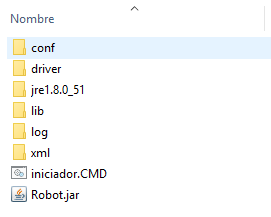
•Carpeta "conf": Contiene el archivo config.xml donde se almacena toda la configuración que utiliza la aplicación para su funcionamiento.
•Carpeta "driver": Contiene el archivo .exe que se utiliza para la ejecución de las pruebas sobre navegadores Google Chrome.
•Carpeta "jre": Contiene los ejecutables de Java (Runtime Environment).
•Carpeta "lib": Contiene las librerías que utiliza el robot para su funcionamiento.
•Carpeta "log": Contiene los logs que la aplicación va registrando a lo largo de su ejecución.
•Carpeta "xml": Contiene los archivos xml correspondientes a los formularios que pueden consultarse en el sistema.
•Archivo "iniciador.CMD": Su ejecución inicia la aplicación utilizando el Java portable provisto en la carpeta jre/bin.
•Archivo "Robot.jar": Contiene la lógica del al robot y su funcionamiento.
Ejecución de la Aplicación Robot
Para iniciar la aplicación robot es necesario hacer doble clic sobre el archivo "iniciador.CMD".
Para más información sobre la funcionalidad disponible, ver el punto "Interfaz de la Aplicación".
Sin embargo, para poder hacer uso de la aplicación, el contexto Deyel al que va a conectarse debe tener activada la opción "ENABLE_STRESS" en su configuración.
Esto permite que la ejecución de los escenarios quede registrada en Deyel, dentro del formulario “Ejecución de Escenario” (UEC).
